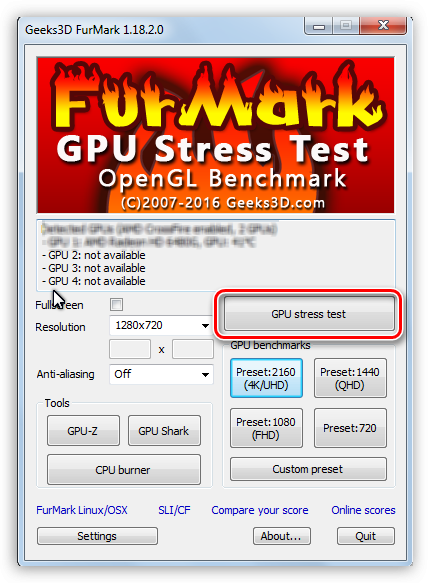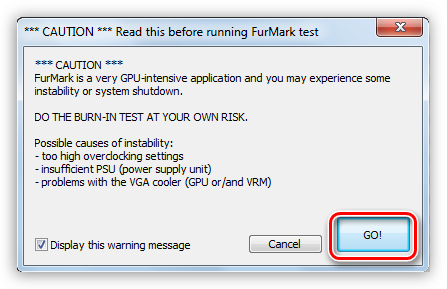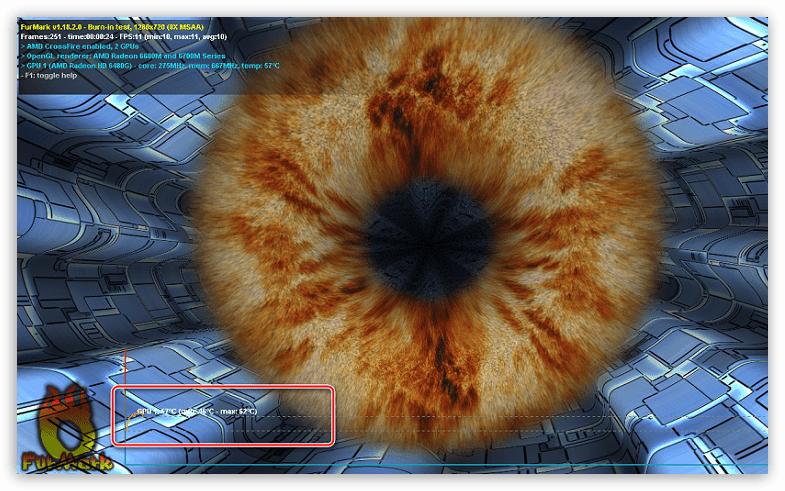Наблюдение за температурой видеокарты

Одним из важнейших показателей является температура видеокарты - его необходимо мониторить постоянно регулярно и систематически. Если же вы поленились и ни разу не проверили видеокарту, то получите и распишитесь: вот он, долгожданный перегрев графического чипа, находящегося в дорогостоящем и вышедшем из стоя видеоадаптере.
Про доступные способы
В данной статье мы рассмотрим два варианта наблюдения за температурой видеокарты: один - требующий дополнительную утилиту, а другой - дополнительное оборудование, аппарат под названием пирометр.
Вариант 1: Измерение с использованием пирометра
К сожалению, далеко не все составляющие на печатной плате графического адаптера оснащены датчиками: например, чип памяти или подсистемы питания. Однако, именно эти компоненты имеют привычку перегреваться при чрезмерной нагрузке, а если подробнее - при разгоне графического адаптера.

Для измерения температуры таким способом нужен будет специальный прибор - пирометр. Само измерение проходит достаточно легко: необходимо навести луч устройства на составляющие платы и замерить температуру.
Вариант 2: Использование специальных программ
Утилиты, с помощью которых возможно замерить температуру, можно мысленно разделять на две подгруппы: информационные (где вы сможете лишь следить за показателями) и диагностические (в которых есть возможность проводить тестирование компьютера).
GPU-Z - программа первого типа. С её помощью вы можете отследить степень загруженности узлов, а также узнать информацию о видеокарте - модель, объём видеопамяти и частоту процессора. Данную информацию ищите на вкладке «Sensors».
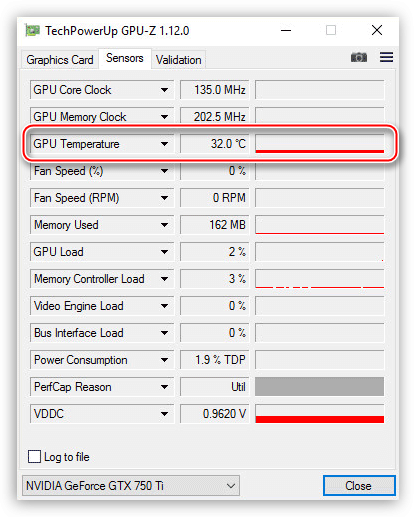
В утилите есть возможность настроить отображение минимальных или же максимальных и средних значений. Если вам интересна температура, до которой нагревается графический адаптер под максимальной нагрузкой, то кликните на пункт «Show Highest Reading» в выпадающем меню. Для того, чтобы «нагрузить» видеокарту, необходимо запустить мощную игру минут на 30-40. Программа самостоятельно уловит самую высокую температуру видеокарты.
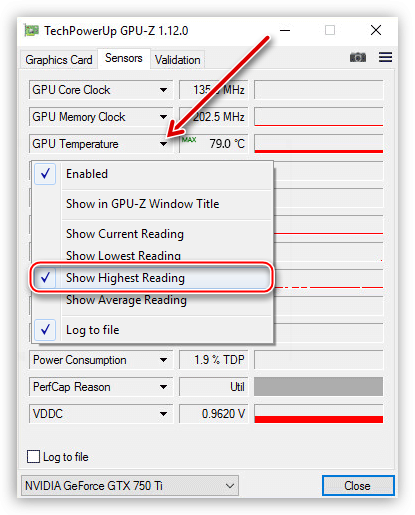
Также есть более продвинутая утилита - Furmark, позволяющая мониторить показания с датчиков видеокарты и снимать их значение.
- Первым делом запустите утилиту, затем кликните на кнопочку «GPU stress test».
![]()
- После этого кликните на «GO», чтобы начать трестирование.
![]()
- После вашего согласия будет начат тест «волосатым бубликом» - то есть, так названный пользователями бенчмарк. Внизу экрана есть шкала, на которой вы можете наблюдать за изменением температуры. Продолжать наблюдение необходимо до того момента, пока график не станет сплошной прямой линией: это значит, что температура перестала повышаться.
![]()